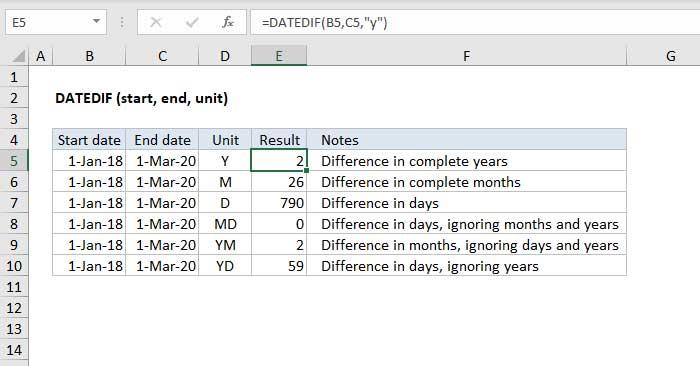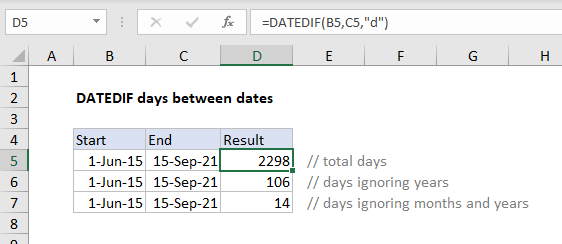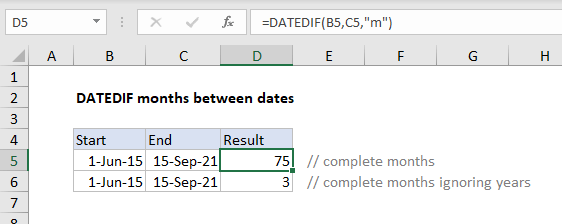Funcția DATEDIF vă spune diferența dintre două valori de dată. Iată ce trebuie să știți despre utilizarea funcției DATEDIF în Microsoft Excel .
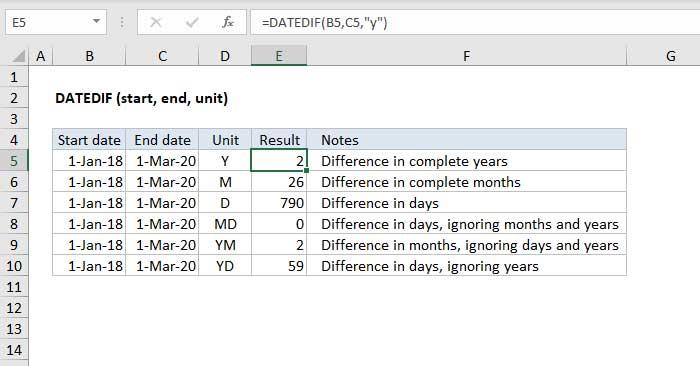
Ce este funcția DATEDIF în Excel?
Funcția DATEDIF din Excel returnează diferența sau diferența dintre două valori ale datei din an, lună sau zi. DATEDIF (Data + Dif) este o funcție de compatibilitate din Lotus 1-2-3. Din anumite motive, este folosit doar în Excel 2000, dar îl puteți folosi în formule din toate versiunile actuale de Excel.
Notă: Excel nu vă va ajuta să completați argumentele pentru DATEDIF ca și alte funcții, dar va funcționa atunci când este configurat corect.
- Scop: Obțineți rezultate de zile, luni sau ani între două date.
- Valoare returnată: un număr care reprezintă timpul dintre două date.
- Argument:
- Start_date : data de începere în formatul de număr de serie al datei Excel.
- End_date : data de încheiere în formatul de număr de serie al datei Excel.
- Unitate : Unitate de timp utilizată (an, lună sau zi).
- Reţetă:
=DATEDIF(start_date, end_date, unit)
Unitatea de timp
Funcția DATEDIF poate calcula timpul dintre data de început (start_date) și data de încheiere (end_date) într-un an, lună sau zi. Unitatea de timp va fi specificată de argumentul unitate, ca text. Tabelul de mai jos rezumă valorile unitare disponibile și rezultatele corespunzătoare.
| Unitate |
Rezultat |
| "y" |
Diferență în ani |
| "m" |
Diferențele pe lună |
| "d" |
Diferențele pe zi |
| "md" |
Diferența între date, ignorând luni și ani |
| "da" |
Diferența dintre luni, ignorând anii |
| "yd" |
Diferența între date, ignorând anii |
Exemplu de funcție DATEDIF în Microsoft Excel
Cum se utilizează funcția de bază DATEDIF
În exemplul de mai jos, coloana B conține data 1 ianuarie 2016, iar coloana C conține data 1 martie 2018. În coloana E:
E5=DATEDIF(B5,C5,"y") // result 2
E6=DATEDIF(B6,C6,"m") // result 26
E7=DATEDIF(B7,C7,"d")// result 790
Diferența între zile
Funcția DATEDIF poate calcula diferența dintre zile în zile în 3 moduri diferite: zile totale, zile ignorând ani și zile ignorând luni și ani. Captura de ecran de mai jos arată toate cele 3 metode cu o dată de începere de 15 iunie 2015. Data limită este 15 septembrie 2021.
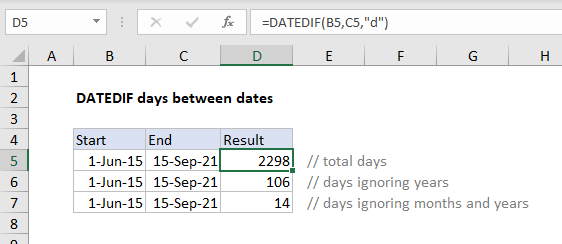
Formula utilizată pentru calcul este cea prezentată mai jos:
=DATEDIF(B5,C5,"d") // total days
=DATEDIF(B6,C6,"yd") // day ignores year
=DATEDIF(B7,C7,"md") // date ignores month and year
Notă: Deoarece datele din Excel sunt numere de serie mari, prima formulă nu are nevoie de DATEDIF și poate fi scrisă pur și simplu scăzând data de început din ultima dată:
=C5-B5 // end-start = total days
Diferența între luni
Funcția DATEDIF poate calcula diferența dintre zilele lunii în două moduri diferite: (1) totalul lunii întregi, (2) numărul întregii luni ignorând anul. Captura de ecran de mai jos arată ambele metode, cu o dată de început de 15 iunie 2015 și o dată de încheiere de 15 septembrie 2021.
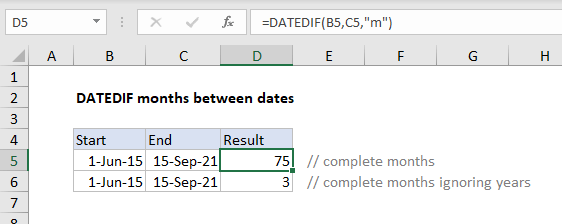
=DATEDIF(B5,C5,"m") // complete month
=DATEDIF(B6,C6,"ym") // month ignores year
DATEDIF rotunjește întotdeauna luna în jos la cel mai apropiat număr. Aceasta înseamnă că DATEDIF rotunjește rezultatul în jos, chiar dacă este foarte aproape de luna următoare.
Note la utilizarea funcției DATEDIF în Excel:
- Excel nu vă va ajuta să completați funcția DATEDIF ca și alte funcții,
- DATEDIF va returna un #NUM dacă start_date este mai mare decât end_date. Dacă aveți de-a face cu o formulă mai complexă, cu o dată de început sau de sfârșit necunoscută. Este posibil să primiți o eroare a funcției IFERROR.
- Microsoft recomandă să nu utilizați valoarea MD pentru unități, deoarece poate duce la valori negative, zerouri sau rezultate inexacte.